苹果手机电话怎么批量删除联系人
更新时间:2024-03-03 10:20:47来源:汉宝游戏浏览量:
在日常生活中,我们经常会遇到需要批量删除手机联系人的情况,特别是使用苹果手机的用户,他们可能会想知道如何快速、高效地删除大量联系人。幸运的是iPhone提供了一种简便的方法来批量删除联系人,让我们不再被繁琐的手动操作所困扰。在本文中我们将介绍如何使用iPhone来批量删除联系人,并帮助您轻松管理通讯录。
怎样使用iPhone批量删除联系人
步骤如下:
1.iphone批量删除联系人的方法其实不麻烦,我们先打开自己iphone手机的通讯录。点击联系人编辑的话是只能一个个删除的。所以我们必须用到iCloud设置的功能。
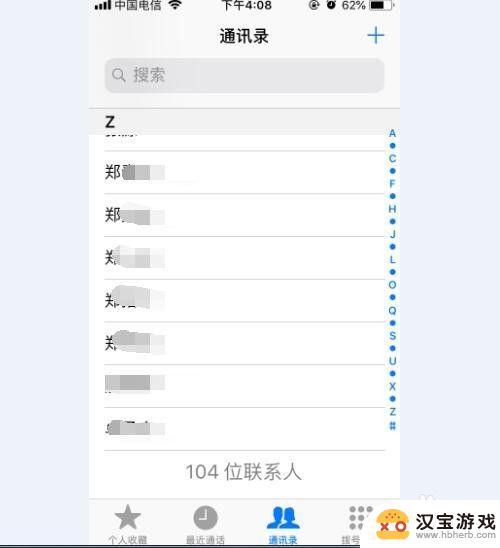
2.我们点击苹果手机的设置进入,然后再点击我们的Apple ID进入我们的个人信息页面。
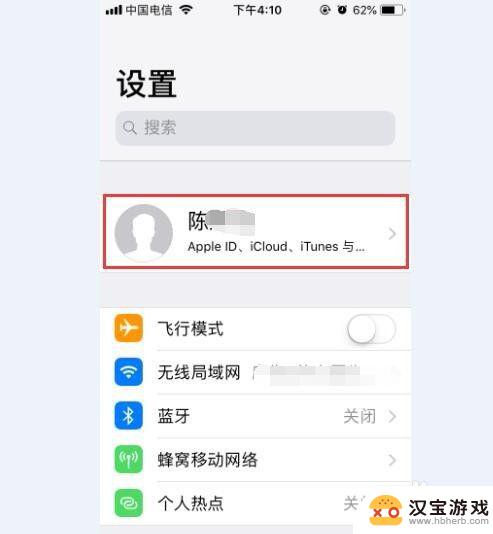
3.然后在Apple ID页面中找到icloud图标并点击进入,然后找到通讯录打开进行同步。
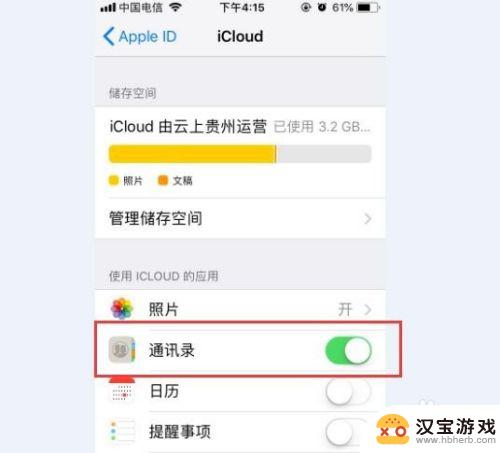
4.接下来我们使用我们的Apple ID登录网页版的iCloud,登录过程大家自己解决。
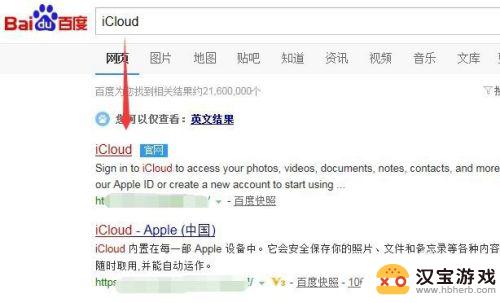
5.登录网页版的iCloud后,我们点击iCloud上面的通讯录图标进入。
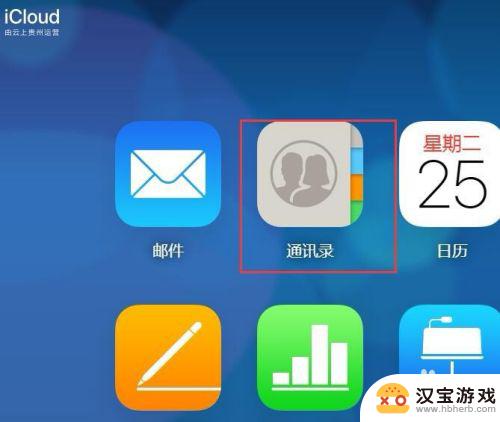
6.然后我们按住键盘CTRL建批量选择需要删除的联系人后,点击左下角的设置功能中的删除就可以了。这样就可以批量删除iphone上的联系人了。
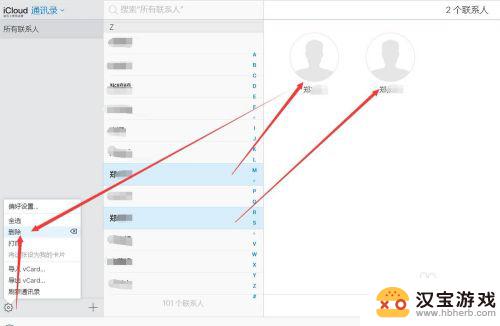
以上就是苹果手机电话怎么批量删除联系人的全部内容,还有不清楚的用户就可以参考一下小编的步骤进行操作,希望能够对大家有所帮助。
- 上一篇: 苹果手机放大了缩不回去怎么办
- 下一篇: 在手机上如何保存wifi
热门教程
最新手机软件
- 1
- 2
- 3
- 4
- 5
- 6
- 7
- 8
- 9
- 10
















